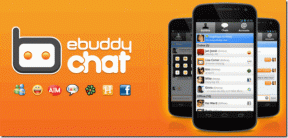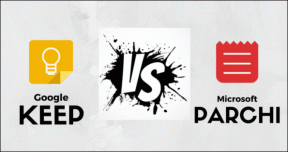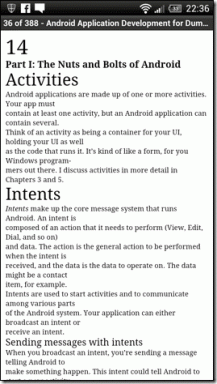6 melhores maneiras de corrigir o Apple Music Sing não está funcionando no iPhone
Miscelânea / / April 03, 2023
Apple Music Sing é um novo recurso disponível no iOS 16.2 que permite aos usuários ajustar a intensidade dos vocais em uma música, permitindo-lhes cantar junto (Karaokê) suas faixas favoritas com instrumentais impecáveis. Alguns usuários reclamam que o Apple Music Sing parece irregular em seus iPhones.
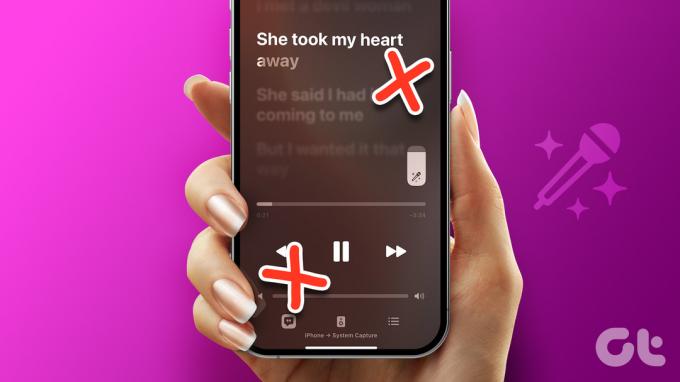
Se você é um amante da música com problemas com o Apple Music Sing, tente reiniciar o iPhone para ver se isso resolve o problema. Se o problema persistir, você pode tentar estas melhores maneiras de corrigir Apple Music Sing no seu iPhone.
1. Verifique se o iPhone suporta o Apple Music Sing
Se o Apple Music Sing não estiver funcionando no seu iPhone, verifique primeiro se o seu iPhone oferece suporte a esse recurso. O Apple Music Sing está disponível apenas em alguns modelos de iPhone suportando iOS 16.2 e também para os assinantes do Apple Music.
Aqui está uma lista de todos os iPhones que suportam o Apple Music Sing:
- iPhone 14, iPhone 14 Plus, iPhone 14 Pro, iPhone 14 Pro Max
- iPhone 13, iPhone 13 mini, iPhone 13 Pro, iPhone 13 Pro Max
- iPhone 12, iPhone 12 mini, iPhone 12 Pro, iPhone 12 Pro Max
- iPhone 11, iPhone 11 Pro, iPhone 11 Pro Max
- iPhone SE (3ª geração)
2. Atualize o iPhone para o iOS 16.2
Se você não atualizou seu iPhone para o iOS 16.2, o Apple Music Sing não funcionará. Portanto, você precisará atualizar seu iPhone para a versão mais recente do iOS - iOS 16.2, pelo menos. Veja como você pode verificar e instalar facilmente as atualizações mais recentes do iOS no seu iPhone:
Passo 1: Localize e abra o aplicativo Configuração no seu iPhone.

Passo 2: Role para baixo e toque em Geral.

Etapa 3: Em Geral, toque na opção que diz Atualização de Software.

Passo 4: Se uma nova atualização estiver disponível, toque em Baixar e instalar.

As etapas mencionadas acima ajudarão você a baixar e instalar rapidamente a versão mais recente do iOS no seu iPhone. No entanto, se você não conseguir fazer isso, consulte nosso guia sobre maneiras de corrigir o iPhone não atualizando para o software mais recente.
Feito isso, abra o Apple Music para ver se seus problemas foram corrigidos. Se você ainda não consegue usar o Apple Music Sing depois de atualizar seu iPhone para iOS 16.2 ou posterior, pode passar para a próxima solução.
3. Forçar encerramento e reiniciar o Apple Music
Se o seu iPhone for compatível com o Apple Music Sing, mas ainda não puder usá-lo, tente forçar o encerramento e reinicie o Apple Music. Embora isso possa parecer rudimentar, os aplicativos de encerramento forçado podem efetivamente resolver muitos problemas que podem surgir em qualquer aplicativo no seu iPhone.
Veja como você pode forçar o encerramento e reiniciar o Apple Music no seu iPhone:
Passo 1: Abra o App Switcher no seu iPhone.
Para abrir o App Switcher em iPhones a partir do iPhone 11, deslize para cima e segure a barra inicial. Você precisará pressionar duas vezes o botão Home no iPhone SE (3ª geração) para abrir o App Switcher.

Passo 2: Deslize para cima na página do Apple Music para forçar o encerramento.

Etapa 3: Localize e toque no ícone do Apple Music para reiniciá-lo no seu iPhone. Em seguida, verifique se o Apple Music Sing funciona conforme o esperado.

Se forçar o encerramento e a reinicialização do Apple Music não ajudou, verifique se a música é compatível com o Apple Music Sing.
4. Verifique se a música é compatível com o Apple Music Sing
Se nenhuma das soluções anteriores ajudou, é possível que a música que você está tocando não seja compatível com o Apple Music Sing. É um recurso relativamente novo no momento em que escrevo este post e nem todas as músicas suportam o Apple Music Sing, especialmente aquelas que você pode ter sincronizado da sua biblioteca do iTunes.
Veja como você pode verificar se a música que está tocando é compatível com o Apple Music Sing:
Passo 1: Localize e abra o Apple Music no seu iPhone. Em seguida, toque uma música que você gostaria de cantar junto.

Passo 2: Quando a música começar a tocar, toque no player para abrir Tocando agora.

Etapa 3: Toque no ícone Letras localizado no canto inferior esquerdo.

Passo 4: Procure o ícone Sing (um com o microfone e as estrelas) para verificar se essa música é compatível com o Apple Music Sing.
Se o ícone aparecer, toque nele para ativar o modo Sing. Em seguida, deslize para cima ou para baixo para ajustar o volume dos vocais. Você não verá este ícone aparecer em músicas que não suportam o Apple Music Sing.


Se você deseja encontrar novas músicas compatíveis com o Sing, verifique a categoria listada na guia Pesquisar do Apple Music. A categoria Sing oferece acesso a várias listas de reprodução de músicas compatíveis com o Apple Music Sing em vários gêneros e idiomas, incluindo inglês, coreano, francês e muito mais.


5. Verifique se o modo de baixo consumo está ativado
O iOS oferece um modo de baixo consumo de energia para preservar a bateria do seu iPhone até a próxima carga. O modo de baixo consumo de energia desativa os haptics, reduz o uso de aplicativos em segundo plano, desativa as notificações por push e outros recursos, incluindo o Apple Music Sing, para economizar a bateria do seu iPhone. Portanto, você terá que verificar se o Modo de baixo consumo está ativado no seu iPhone e desligá-lo conforme mostrado nas etapas abaixo:
Passo 1: Localize e abra o aplicativo Configurações no seu iPhone.

Passo 2: Quando o aplicativo Configurações abrir, toque em Bateria.
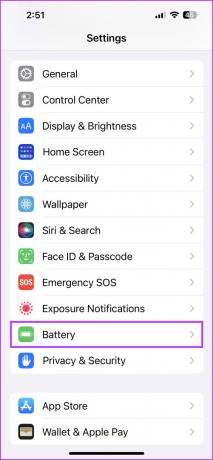
Etapa 3: Toque no botão Modo de baixo consumo para desligá-lo.
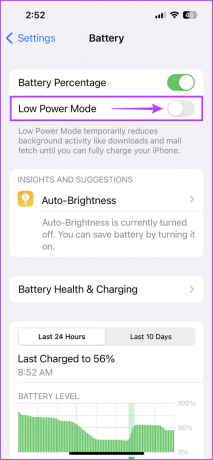
Se você não conseguir usar o Apple Music Sing mesmo depois de desativar o Modo de baixo consumo, tente remover e reinstalar o Apple Music no seu iPhone.
6. Reinstale o aplicativo Apple Music
Se nenhuma das soluções funcionar, a última coisa que você pode fazer é remover o aplicativo Apple Music do iPhone e reinstalá-lo. Isso ajudará você a eliminar bugs desconhecidos que podem impedir que o Apple Music Sing funcione no seu iPhone. Acompanhe enquanto mostramos como:
Passo 1: Localize a página onde o Apple Music está localizado no seu iPhone. Toque e segure qualquer área vazia da tela inicial até que os ícones do aplicativo tremam.

Passo 2: Toque no sinal de menos no canto superior esquerdo do ícone do Apple Music.

Etapa 3: No prompt de confirmação, toque na opção Excluir aplicativo.

Passo 4: Abra a App Store no seu iPhone e procure por Apple Music. Em seguida, toque no ícone da nuvem azul para baixar e reinstalar o Apple Music.

Passo 5: Localize e toque no ícone do Apple Music para reiniciá-lo no seu iPhone. Em seguida, verifique se o Apple Music Sing funciona conforme o esperado.

Cante suas músicas favoritas sem problemas
As soluções listadas acima podem ajudá-lo rapidamente a solucionar e corrigir problemas que podem impedir que o Apple Music Sing funcione no seu iPhone. Depois de fazer isso, você poderá cantar suas músicas favoritas sem problemas, também com letras sincronizadas em tempo real e controle preciso sobre os níveis vocais de uma música para instrumentais claros.
Além disso, você também pode consultar nossos guias anteriores se estiver enfrentando problemas como Dolby Atmos não funciona, ou Apple Music não está tocando a próxima música no iPhone.
Última atualização em 27 de dezembro de 2022
O artigo acima pode conter links de afiliados que ajudam a apoiar a Guiding Tech. No entanto, isso não afeta nossa integridade editorial. O conteúdo permanece imparcial e autêntico.